Idea中通过Git将代码同步到GitHub
一、Idea中配置Git
点击IntelliJ IDEA->Preferences...->Version Control->Git->Path to Git executable:选择Git目录的位置,点击右侧Test按钮测试是否配置成功
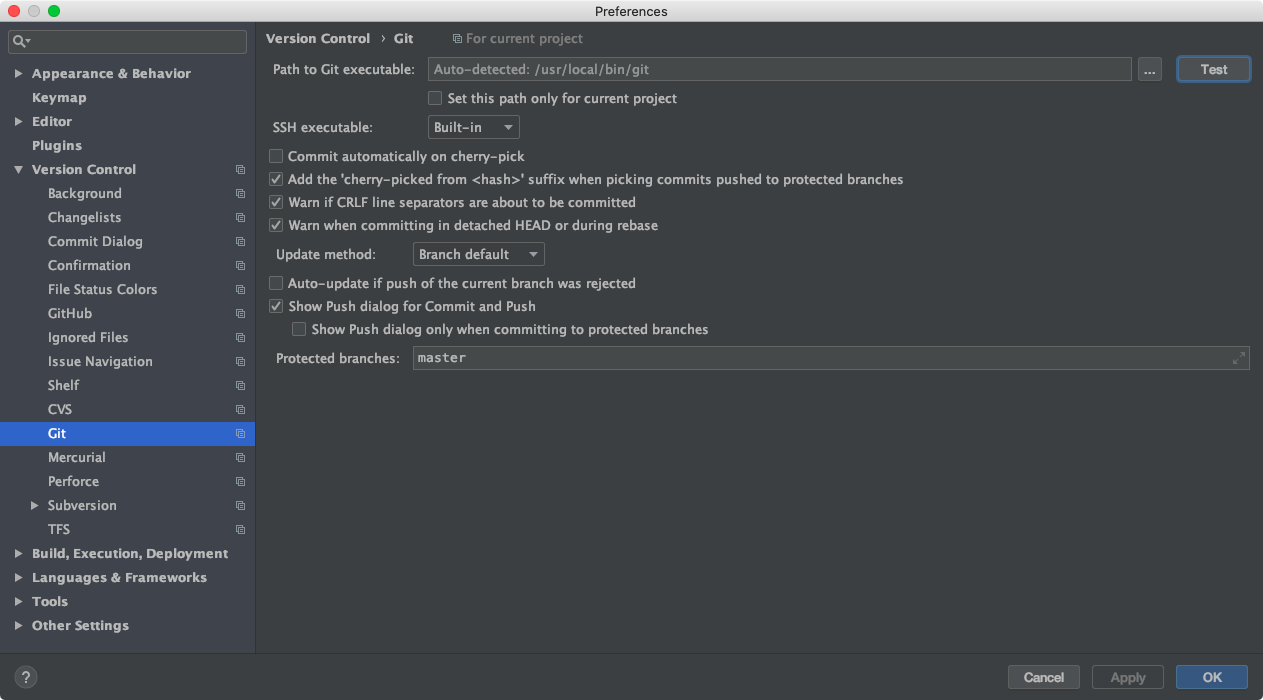
二、Idea中配置GitHub
点击IntelliJ IDEA->Preferences...->Version Control->GitHub,点击加号,添加GitHub的用户名和密码,登录,完成配置
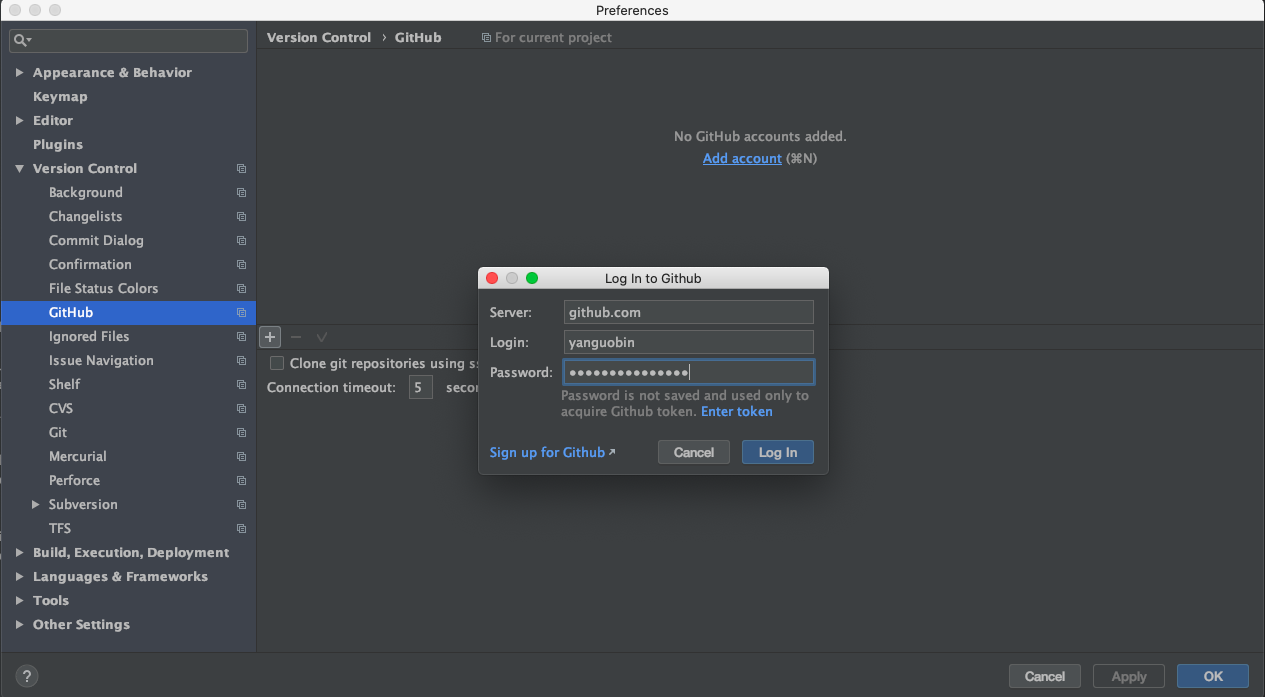
三、项目代码同步到远程仓库
1、这里新建了一个SpringBoot项目helloboot,目录结构如下,暂不添加其他文件

2、点击VCS->Import into Version Control->Create Git Repository... 选择该项目,此时左侧文件变为橙色(白色主体下为红色),即在该项目目录下新建仓库成功,相当于在该项目目录下执行git init命令
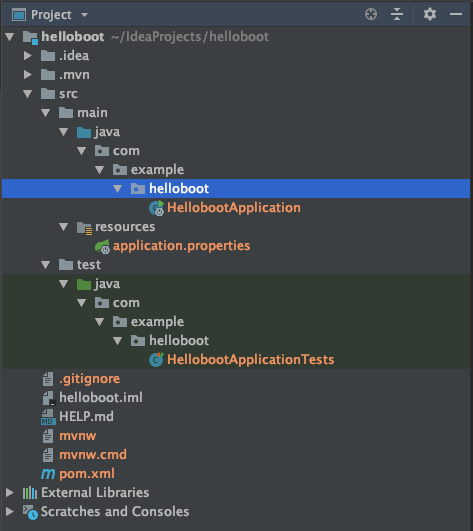
3、在项目上右键选择Git,选择+Add,此时左侧文件由红色变为绿色,相当于执行git add命令
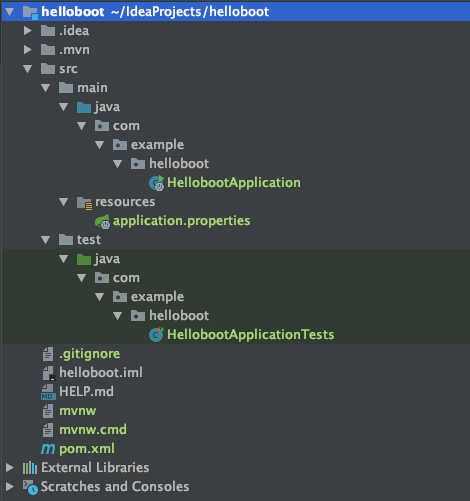
4、在项目上右键选择Git,选择Commit Directory...,提交注释为“初始化项目成功”,此时左侧文件由绿色变为无色,相当于执行git commit -m "初始化项目成功"
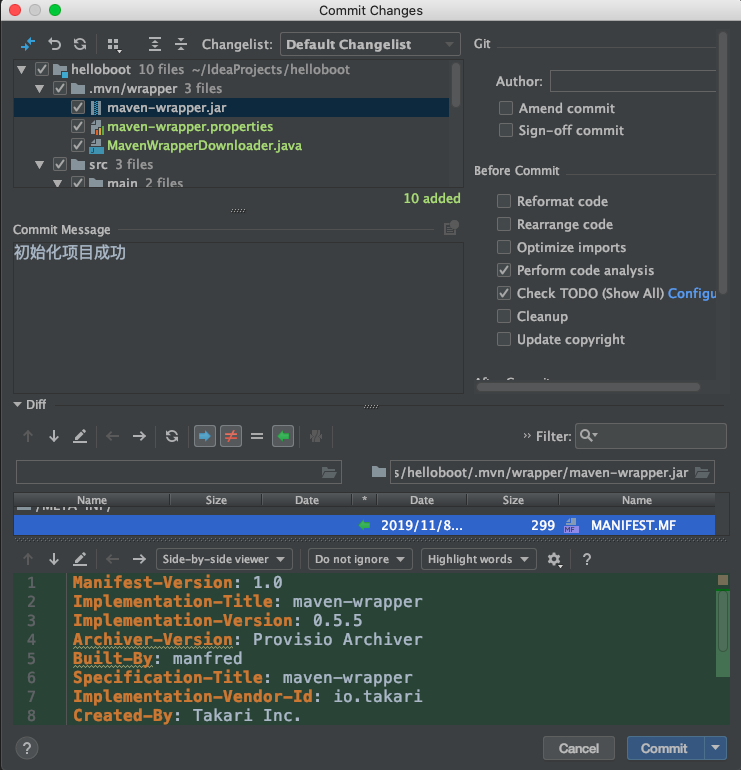
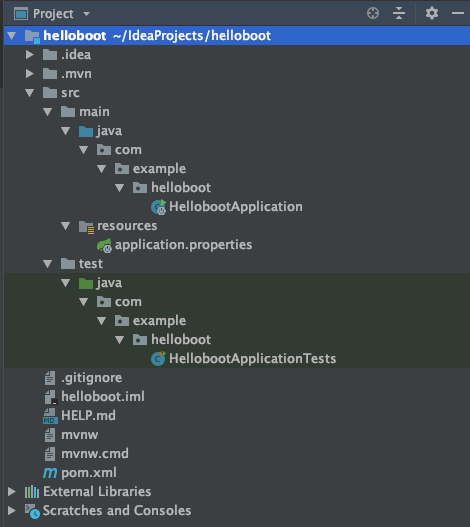
5、在GitHub新建一个仓库myhelloboot,注意:暂时先不要勾选Initialize this repository with a README,以保证新建仓库是空的
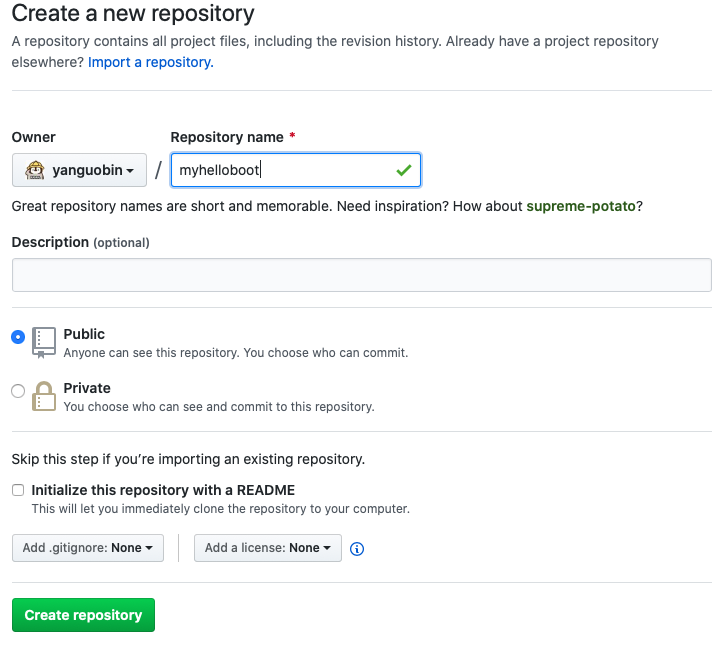
6、拷贝新建仓库地址,在项目上右键选择Git,选择Repository,选择Remotes... 点击加号来添加远程仓库,粘贴新建仓库地址
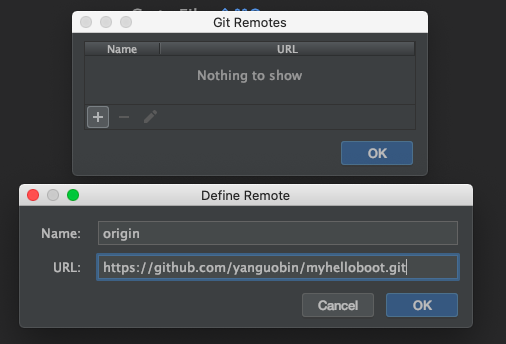
6、在项目上右键选择Git,选择Repository,选择Push... 点击Push
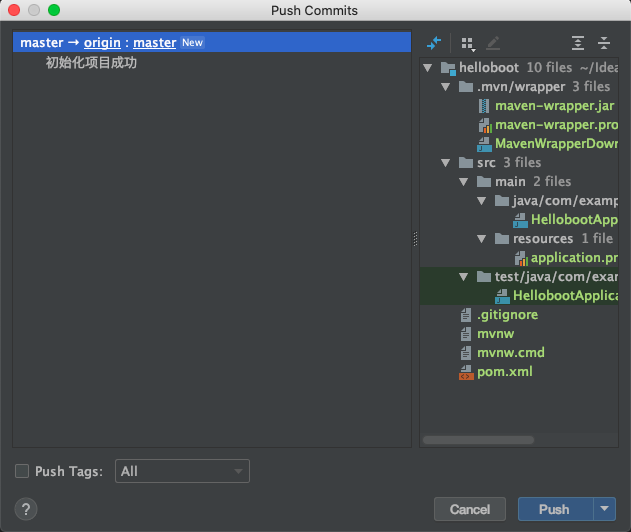
7、刷新网页,项目代码已成功同步到远程仓库
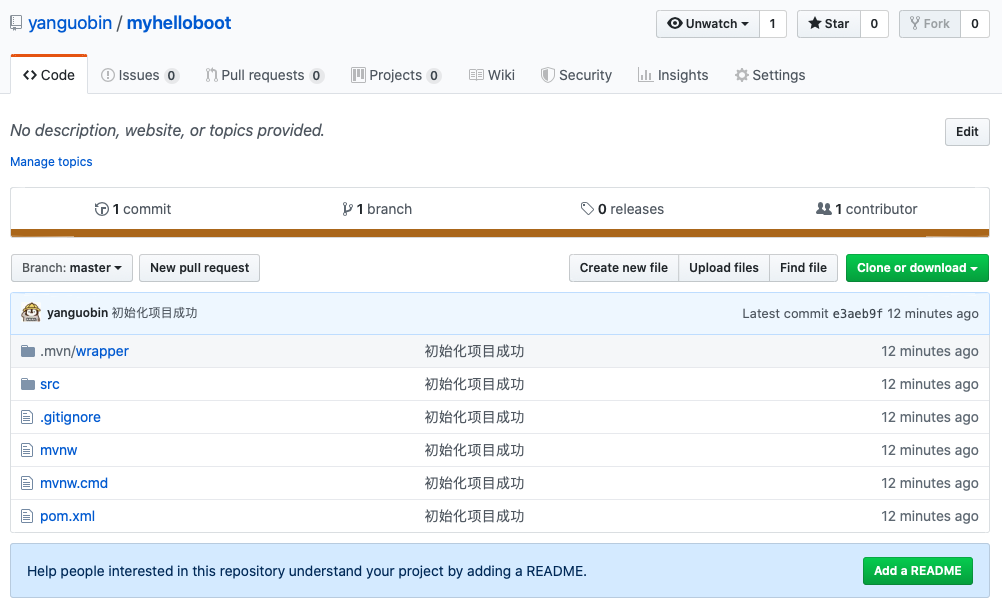
至此,Idea中通过Git将代码同步到GitHub已经介绍完毕,关于Git的介绍安装命令及实战请参考我的上一篇文章Git介绍、安装、命令和实战




